วิธีรับค่าจากเซลล์ด้านบนเสมอเมื่อแทรกหรือลบแถวใน Excel
โดยปกติเราสามารถอ้างอิงด้านบนค่าเซลล์ได้โดยใช้สูตรง่ายๆ แต่เมื่อคุณแทรกแถวใหม่เหนือสูตรเซลล์อ้างอิงเซลล์อ้างอิงจะไม่ถูกเปลี่ยนแปลงโดยอัตโนมัติตามภาพหน้าจอต่อไปนี้ บทความนี้ฉันจะพูดถึงวิธีรับค่าเซลล์ด้านบนเสมอเมื่อแทรกหรือลบแถวใน Excel

รับค่าจากเซลล์ด้านบนเสมอเมื่อแทรกหรือลบแถวด้วยสูตร
 รับค่าจากเซลล์ด้านบนเสมอเมื่อแทรกหรือลบแถวด้วยสูตร
รับค่าจากเซลล์ด้านบนเสมอเมื่อแทรกหรือลบแถวด้วยสูตร
เพื่อจัดการกับงานนี้นี่คือสูตรง่ายๆที่สามารถช่วยคุณได้โปรดทำดังนี้:
ป้อนสูตรนี้ลงในเซลล์ที่คุณต้องการอ้างอิงเซลล์ด้านบน: = ทางอ้อม (ADDRESS (ROW () - 1, COLUMN ()))และกด เข้าสู่ คีย์เพื่อรับค่าจากเซลล์ด้านบนดูภาพหน้าจอ:

และตอนนี้เมื่อคุณแทรกแถวใหม่เหนือเซลล์สูตรอ้างอิงเซลล์ที่อ้างอิงจะเป็นค่าของเซลล์ด้านบนเสมอ ดูภาพหน้าจอ:
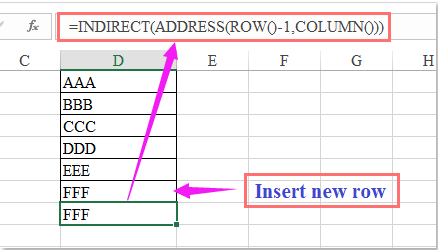
สุดยอดเครื่องมือเพิ่มผลผลิตในสำนักงาน
เพิ่มพูนทักษะ Excel ของคุณด้วย Kutools สำหรับ Excel และสัมผัสประสิทธิภาพอย่างที่ไม่เคยมีมาก่อน Kutools สำหรับ Excel เสนอคุณสมบัติขั้นสูงมากกว่า 300 รายการเพื่อเพิ่มประสิทธิภาพและประหยัดเวลา คลิกที่นี่เพื่อรับคุณสมบัติที่คุณต้องการมากที่สุด...

แท็บ Office นำอินเทอร์เฟซแบบแท็บมาที่ Office และทำให้งานของคุณง่ายขึ้นมาก
- เปิดใช้งานการแก้ไขและอ่านแบบแท็บใน Word, Excel, PowerPoint, ผู้จัดพิมพ์, Access, Visio และโครงการ
- เปิดและสร้างเอกสารหลายรายการในแท็บใหม่ของหน้าต่างเดียวกันแทนที่จะเป็นในหน้าต่างใหม่
- เพิ่มประสิทธิภาพการทำงานของคุณ 50% และลดการคลิกเมาส์หลายร้อยครั้งให้คุณทุกวัน!
